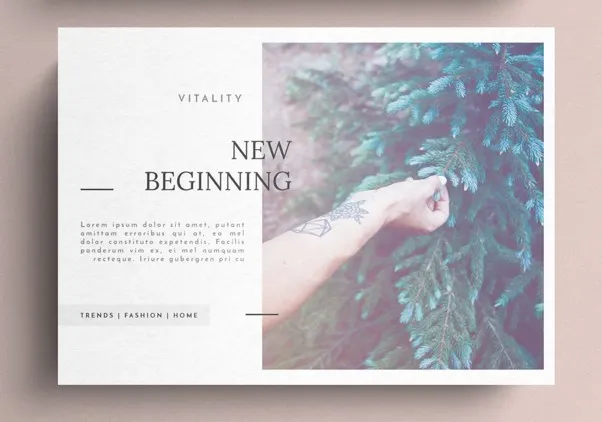はがき印刷をプロ仕様に仕上げるためのデザイン手順
また、プリンタ設定や印刷プレビューを活用した高品質な仕上がりのための具体的なステップも詳しく説明し、プロフェッショナルな印刷結果を得るためのコツを提供します。
デザインコンセプトの決め方:印象に残るはがき作り
印象に残るはがきを作成するためには、まずデザインコンセプトを明確に決めることが重要です。コンセプトは、はがき全体のデザインや内容を統一するための指針となり、受け取る人に伝えたいメッセージや感情を強く印象付ける役割を果たします。
まず、はがきの目的を明確にしましょう。例えば、ビジネスでのプロモーション用なのか、個人のイベント告知や挨拶状なのかによって、デザインの方向性が大きく異なります。プロモーション用の場合は、ブランドイメージや商品・サービスを強調したデザインが必要です。一方、個人のイベントや挨拶状では、親しみやすさや温かみを感じさせるデザインが好まれます。
次に、ターゲットを設定します。はがきを受け取る人の年齢層や性別、趣味嗜好を考慮して、デザインのトーンや色使いを決定します。若年層向けにはポップで明るい色調を、ビジネス層には落ち着いたシンプルなデザインを採用するなど、ターゲットに合わせたアプローチが効果的です。
また、メインのメッセージやテーマを決め、その周囲をデザインで補完することが大切です。例えば、季節の挨拶や新製品の紹介が主なテーマであれば、その要素を強調するデザインやレイアウトを工夫します。画像やイラスト、写真を使う場合は、メインメッセージを邪魔しない配置にすることがポイントです。
最後に、統一感を持たせることを意識しましょう。フォントの種類やサイズ、色の使い方などを統一することで、はがき全体がバランス良くまとまります。また、余白の使い方も重要です。余白を上手に活用することで、デザインが窮屈にならず、視認性が向上します。
これらのポイントを踏まえてデザインコンセプトを決め、目的やターゲットに合った印象に残るはがきを作りましょう。
カラーモードと解像度の設定方法
はがき印刷をプロ仕様に仕上げるためには、カラーモードと解像度の設定が重要です。適切な設定を行うことで、印刷物の色合いやディテールが正確に表現され、高品質な仕上がりが期待できます。ここでは、カラーモードと解像度の基本的な設定方法を解説します。
まず、カラーモードについてですが、印刷物のデザインでは「CMYKモード」を使用します。CMYKはシアン、マゼンタ、イエロー、ブラックの4色のインクを組み合わせて色を表現するモードです。印刷業界では、このモードが標準的に使われています。デジタルスクリーン用の「RGBモード」(レッド、グリーン、ブルー)とは異なり、CMYKは物理的なインクを使って色を再現するため、モニター上で見る色とは多少異なることがあります。そのため、デザインソフトでのカラーモード設定は必ずCMYKに切り替えましょう。
次に、解像度の設定についてです。はがき印刷での推奨解像度は「300dpi(ドット・パー・インチ)」です。この設定により、印刷物の細部まで鮮明に表現され、写真やイラストが滑らかに見えます。解像度が低い場合、印刷時に画像がぼやけたり、ドットが目立つ粗い仕上がりになってしまいます。特に、インターネットからダウンロードした画像などは、解像度が72dpiのことが多く、そのまま使用すると印刷品質が低下するので注意が必要です。
解像度は、画像のサイズや内容に合わせて適切に調整することも大切です。大きな画像は高解像度のままで良いですが、小さな画像を拡大すると画質が低下するため、最適なサイズで使用しましょう。
プロ仕様のはがきを作成するためには、カラーモードをCMYKに設定し、解像度を300dpiにすることが基本です。これにより、高品質な印刷結果を得ることができます。
フォント選びと文字配置のポイント
はがきをプロ仕様に仕上げるためには、フォント選びと文字配置が重要なポイントとなります。適切なフォントとレイアウトは、デザイン全体の印象を大きく左右し、読みやすさやメッセージの伝わりやすさに影響を与えます。
まず、フォント選びですが、はがきの目的やテーマに合わせて選ぶことが大切です。ビジネス用途であれば、ゴシック体などのシンプルで読みやすいフォントが適しています。一方、結婚式の招待状や季節の挨拶状など、個人の感謝や親しみを伝える場合は、手書き風のフォントや明朝体など、柔らかく温かみのあるフォントが効果的です。
フォントのサイズも注意が必要です。タイトルやメインメッセージは大きめに設定し、相手の目にすぐ飛び込んでくるようにしましょう。逆に、補足的な情報や詳細な説明は小さめのフォントを使用し、視覚的なメリハリをつけます。ただし、小さすぎると読みづらくなるため、最低限の視認性を保つサイズを選ぶことが重要です。
次に、文字の配置ですが、バランスが鍵となります。文字を詰めすぎると圧迫感が生じ、逆に広げすぎるとスカスカに見えてしまいます。適度な余白を確保しながら、情報が整理されたレイアウトを心がけましょう。また、中央揃えや左揃えなどの配置スタイルも、全体の雰囲気に合ったものを選びます。
さらに、色使いにも配慮が必要です。文字色は背景色としっかりコントラストをつけて、視認性を確保しましょう。白地に黒や紺の文字など、コントラストが高い組み合わせは読みやすさを向上させます。逆に、背景と文字色が近いと、見づらくなるので避けるべきです。
フォントと文字配置は、はがきデザインを美しく見せるための基本要素です。目的やテーマに合ったフォントを選び、バランスの取れたレイアウトを心がけて、プロフェッショナルな仕上がりを目指しましょう。
画像とイラストの最適な配置方法
はがき印刷をプロ仕様に仕上げるためには、画像やイラストの配置方法が重要なポイントです。適切な配置により、視覚的なバランスが整い、受け取った相手に良い印象を与えることができます。ここでは、画像とイラストの最適な配置方法について解説します。
まず、視覚的なバランスを意識することが大切です。画像やイラストは、はがき全体のレイアウトに調和するように配置しましょう。例えば、大きな画像を中央に配置すると、視線が自然とそこに引き寄せられますが、文字情報とのバランスを取るために余白も考慮する必要があります。画像の配置場所は、読み手が自然に目を引くポイントである「黄金比」や「三分割法」などのレイアウト法則を使うと効果的です。
次に、余白の使い方も重要です。画像やイラストの周りに適度な余白を設けることで、全体がスッキリと見え、読みやすさが向上します。特に、文字と画像が近すぎると圧迫感が生まれ、視認性が悪くなるため、適切なスペースを確保しましょう。
また、画像の大きさにも注意が必要です。はがきサイズに適した解像度の画像を使用することが大前提ですが、画像が大きすぎると他の要素を圧迫し、小さすぎると印象に残りにくくなります。目的に合わせて適切なサイズで配置し、画像を目立たせたい場合は背景とのコントラストを活かすと効果的です。
最後に、視線の流れも考慮しましょう。読み手がどのように視線を動かすかを意識し、画像やイラストを配置することで、自然な流れで情報を伝えることができます。はがき全体のデザインに統一感を持たせることが、プロ仕様の仕上がりへの一歩となります。
プリンタ設定と印刷プレビューの活用方法
はがきをプロ仕様に仕上げるためには、プリンタ設定と印刷プレビューを正確に行うことが重要です。印刷前に正しい設定を確認することで、デザインのクオリティを最大限に引き出し、ミスを防ぐことができます。
まず、プリンタの用紙設定は非常に大切です。はがきを印刷する場合、用紙のサイズを「はがき」に設定し、用紙タイプは使用する紙に合わせて選びましょう。例えば、厚めの用紙を使う場合は「厚紙モード」を選択すると、インクがしっかりと定着し、綺麗な仕上がりになります。また、印刷品質も「高画質」に設定すると、細かいデザインや写真のディテールがより鮮明に再現されます。
次に、印刷プレビューの活用が重要です。プレビュー画面で、デザインが正確に配置されているか確認しましょう。文字や画像が端に寄りすぎていないか、または必要な余白が取れているかをチェックすることが大切です。特に、トリミングやカットが必要なデザインでは、端のデザイン要素が印刷範囲にきちんと収まっているかを確認します。
印刷プレビューでは、色の再現性も確認しておきましょう。画面上で見える色と、実際に印刷される色は異なる場合があります。特に、モニターの色とプリンタの色表現は異なるため、カラープロファイルを調整しておくことが必要です。また、インクの使用量が多いデザインでは、「インク節約モード」や「カラー補正」の設定を見直すことも有効です。
最後に、試し刷りを一度行ってから本番印刷をすると安心です。試し刷りを行うことで、微妙なズレや色味の問題を事前に確認でき、無駄な用紙やインクの消費を防げます。設定が完了したら、印刷プレビューを再確認し、仕上がりをイメージした上で印刷を進めましょう。
プリンタ設定と印刷プレビューを適切に活用することで、プロ仕様のはがきデザインを美しく仕上げることが可能です。
まとめ
はがき印刷をプロ仕様に仕上げるためには、デザインコンセプトの明確化から始め、目的やターゲットに応じたデザインを作成することが重要です。カラーモードはCMYK、解像度は300dpiに設定することで高品質な印刷が可能になります。フォントや文字配置は、読みやすさとデザインバランスを重視し、画像やイラストも適切に配置しましょう。最後に、プリンタ設定と印刷プレビューを活用し、試し刷りを行うことで、最終的な仕上がりを確認しミスを防げます。
▶はがき・ポストカード印刷TOPへ戻る